¿Cómo reiniciar un televisor Samsung? 5 mejores maneras
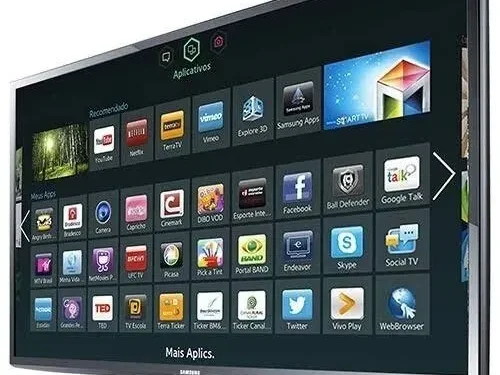
Si recientemente ha tenido problemas con su Samsung Smart TV , hay varias formas de solucionarlo. Sin embargo, en la mayoría de los casos, reiniciar su televisor puede resolver algunos problemas.
Su televisor Samsung también tiene muchas funciones para ayudarlo a solucionar problemas de audio, imagen o red. Debido a estas características, la configuración del dispositivo en sí puede resolver este problema, pero sería mejor reiniciar el televisor para otros problemas.

Por lo tanto, con respecto al problema que enfrenta, puede verificar cómo restablecer el televisor Samsung y cuándo es el momento adecuado para resolverlo al restablecer el televisor inteligente Samsung. Si restablece su televisor Samsung, la configuración predeterminada de fábrica también se restaurará, por lo que es posible que desee intentar restablecer solo ciertas funciones primero.
¿Por qué debería reiniciar mi Samsung Smart TV?
Antes de solucionar el problema, también deberá verificar su intensidad y explorar formas de resolverlo. Algunas señales de que necesitará realizar un restablecimiento de fábrica en su televisor Samsung son las siguientes: no hay sonido ni imagen de un dispositivo externo.
Algunas funciones, como la duplicación de pantalla y la reproducción USB, tampoco funcionan. Además, la distorsión de la imagen y el sonido son los principales síntomas de un reinicio de TV Samsung.
También puede intentar verificar la configuración de su imagen para ver de dónde proviene el problema. El manual de usuario de Samsung Smart TV tiene soluciones para casi todas las preguntas. Sin embargo, reiniciar el televisor puede ser útil si persisten ciertos problemas.
Si su televisor deja de mostrar la pantalla negra correcta y no emite sonido ni suena la alarma, puede realizar un restablecimiento de fábrica. Algunos problemas pueden requerir otras soluciones, pero si se trata de un problema relacionado con el software, puede intentar solucionarlo reiniciando su televisor.
¿Cómo reiniciar un televisor Samsung?
- Restablecimiento completo para televisores Samsung
- Realizar un restablecimiento parcial
- Reiniciar configuración de la red
- Restablecer la configuración de SmartHub
- Ajustes de sonido
1. Restablecimiento completo para televisores Samsung
Un restablecimiento completo significará que es un restablecimiento completo. Sería útil si recuerda que después de restablecer su televisor Samsung, todas las configuraciones volverán a sus valores predeterminados. Además, también se eliminarán otras configuraciones personalizadas o elementos guardados en su televisor.
Por lo tanto, si no desea pasar por este proceso, puede intentar reiniciar su televisor Samsung, lo que devolverá solo algunas configuraciones seleccionadas a sus valores predeterminados. También puede usar este método si surgen varios problemas que provocan un mal funcionamiento.
Estos son los pasos que puede seguir para reiniciar su televisor Samsung.
- Encienda el dispositivo manteniendo presionado el botón de encendido en el control remoto del televisor.
- Presione el ícono/botón de menú en el control remoto.
- Después de eso, será llevado al menú principal.
- Use el botón de flecha hacia arriba y hacia abajo en el control remoto para navegar a la opción «Soporte» en la pantalla y presione «OK».
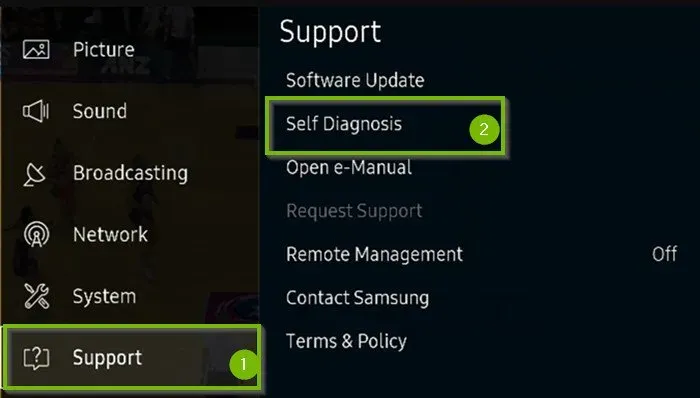
- Presione Enter y luego vaya a la opción “Autodiagnóstico”.
- Seleccione «Reiniciar» usando la flecha hacia abajo en el control remoto.
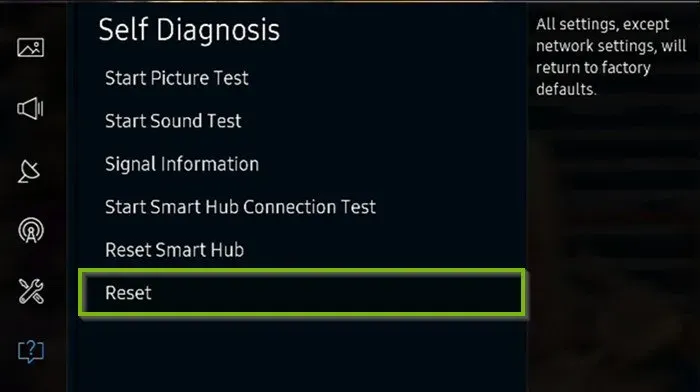
- Luego deberá ingresar el PIN predeterminado, que es 0000.
- Aparecerá otro mensaje de advertencia emergente en la pantalla; deberá presionar Entrar para confirmar después de seleccionar Sí.
Esto completará el proceso de reinicio y restaurará todas las configuraciones predeterminadas. Puede comprobar si los problemas anteriores siguen ahí o no. Si esto persiste, también puede verificar el hardware o la conexión.
2. Realice un restablecimiento parcial
Este método es relativamente más simple y es muy similar a reiniciar un televisor Samsung. La única diferencia entre un reinicio y un restablecimiento parcial es restaurar el televisor a su configuración predeterminada.
Habrá que memorizar los canales y existe la posibilidad de perder los ajustes de calibración. Por lo tanto, tendrá que escribirlo todo antes de proceder al restablecimiento parcial de su televisor Samsung.
- Mantenga presionado el botón de encendido en el control remoto.
- Una vez que se complete el proceso, deberá presionar prolongadamente el botón de encendido.
- Después de eso, su televisor se encenderá nuevamente.
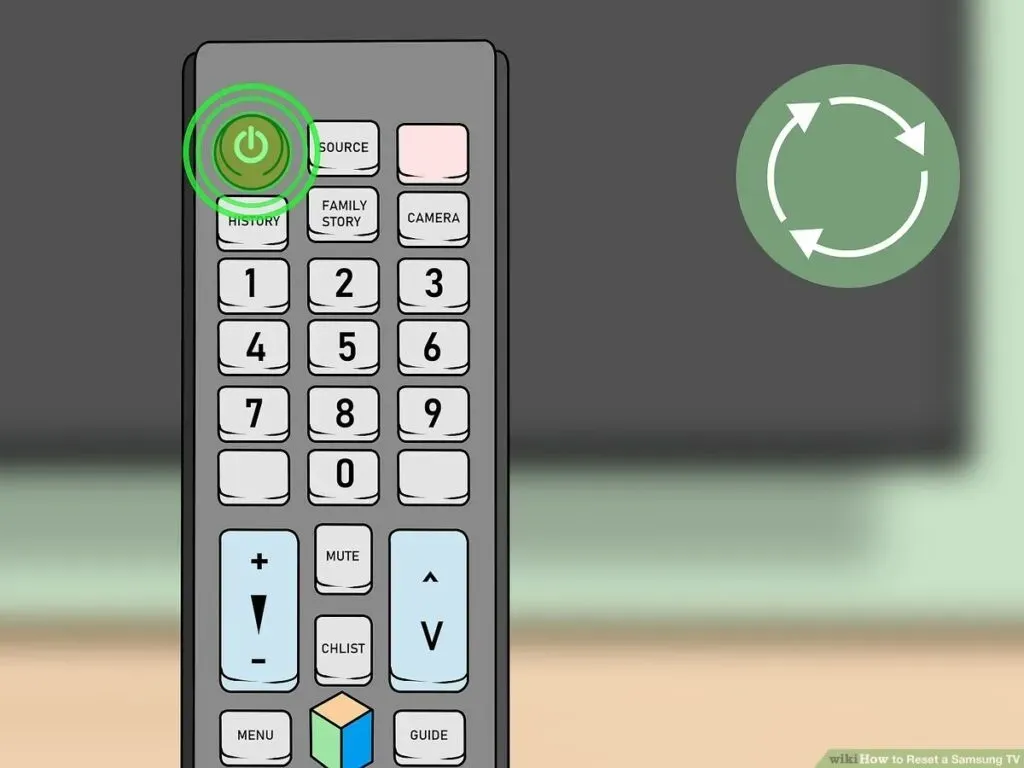
Notará que la configuración del televisor se verá nueva y podrá intentar recordar el canal o establecer la hora correcta como antes.
3. Restablecer la configuración de red
A veces, los problemas en su televisor Samsung solo pueden ocurrir debido a ciertos aspectos, como la red, el sonido, etc. Por lo tanto, para estos problemas particulares, en lugar de restablecer los valores de fábrica, solo puede restablecer la configuración con la que tiene un problema.
Puede intentar restablecer la configuración de su red si no necesita conectarse a una red inalámbrica o tiene otros problemas de red. Además, si su televisor Samsung no se conecta a la red inalámbrica, también puede haber actualizaciones pendientes, lo que provoca que no se solucionen otros errores o fallas.
También puede verificar su red doméstica o enrutador, lo que podría ser la causa de una mala conexión de red. Si funciona, primero puede intentar verificar si su televisor está conectado a Wi-Fi o no. Puede seguir los pasos a continuación para hacerlo.
- Enciende el televisor.
- Vaya a la configuración y haga clic en «General».
- Vaya a la selección de red y haga clic en «Abrir configuración de red».
- Seleccione Wi-Fi e ingrese los detalles o la contraseña.
Si no puede conectarse a Wi-Fi, puede intentar usar el mismo método para conectarse a otra red. Sin embargo, si eso no funciona y no puede conectarse a ninguna de las redes Wi-Fi, puede actualizar la configuración de su red.
- Vaya a «Configuración» y seleccione «General».
- Seleccione el menú Red y haga clic en Restablecer red.
- Presiona Enter y luego reinicia tu TV.
Este procedimiento restablecerá todas las configuraciones de red, lo que significa que también se restaurarán las configuraciones predeterminadas. Puede intentar conectar el televisor a su conexión Wi-Fi preferida y, si aún no funciona, puede reiniciar el televisor.
4. Restablecer la configuración del concentrador inteligente
Si hay ciertos problemas solo con su Smarthub, puede eliminar algunos servicios de su cuenta o intentar ajustar la configuración de Smart Hub. Si hace esto, todos los servicios se eliminarán automáticamente de su cuenta principal de Samsung y su configuración personal también se eliminará.
Después de restablecerlo, puede volver a conectar los servicios anteriores a su cuenta y pasar por los acuerdos de servicio de Smart Hub. Puede seguir los pasos a continuación si desea restablecer Smarthub.
- Mantenga presionado el botón de encendido en el control remoto.
- Haga clic en el botón de menú.
- Vaya a la configuración y seleccione Soporte.
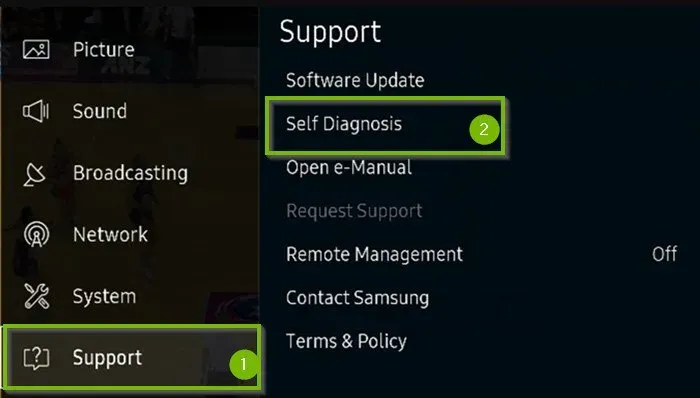
- Seleccione la opción “Autodiagnóstico”.
- Haga clic en la opción Restablecer Smart Hub y presione enter.
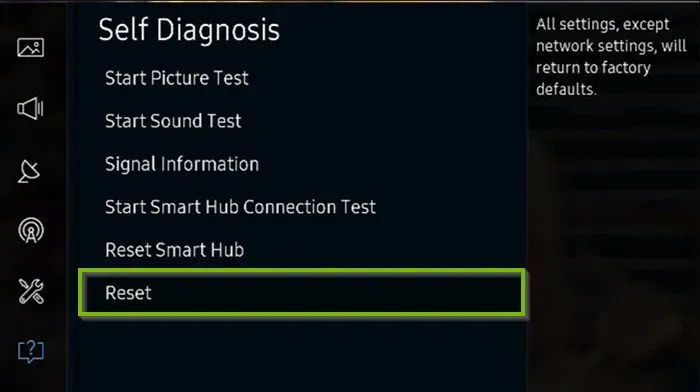
Tendrás que esperar a que se complete este proceso. Después de restablecer el centro inteligente, puede intentar conectar todos los servicios a su cuenta nuevamente y personalizarlos a la configuración de fábrica.
5. Configuración de sonido
Si tienes problemas con el sonido de tu televisor Samsung y hay mucha distorsión, puedes recurrir a restablecer la configuración de sonido. Si logra restablecer la configuración de audio, también se restablecerán otras funciones de audio, como el volumen, el formato de audio, el ecualizador y muchas más.
Ni sus datos ni otras configuraciones personales se perderán si restablece su configuración de audio. Por lo tanto, si tiene problemas de sonido, puede probar este método antes de reiniciar su televisor.
Puede seguir estas instrucciones para restablecer la configuración de audio
- Después de presionar prolongadamente el botón de encendido en el control remoto, presione el botón de menú.
- Haga clic en «Configuración» después de haber ingresado la clave requerida.
- Seleccione Configuración de sonido y luego haga clic en Configuración experta.
- Haga clic en «Restablecer sonido» y presione «Enter».
Una vez que se complete este proceso, puede intentar verificar el sonido nuevamente. Si eso no resuelve el problema, es posible que desee intentar hacer un restablecimiento completo de fábrica, ya que puede haber varios otros problemas que causen que el sonido se rompa.
A veces, Samsung TV no puede conectarse a la red, lo que da como resultado versiones de software obsoletas, etc. Por lo tanto, es importante asegurarse de que la toma de conexión a Internet no esté defectuosa.
Además, se pueden cambiar algunas configuraciones, por lo que restablecer la red restaurará la configuración de red predeterminada. Además, la distorsión del sonido y el volumen también pueden ser problemas que los usuarios suelen experimentar. Corregir el balance o el ecualizador puede ayudar a eliminar estas distorsiones.
Debe tener en cuenta que estos son problemas comunes que ocurren y verificar cómo solucionarlos es una parte integral antes de reiniciar el televisor.
Conclusión
Realizar un restablecimiento de fábrica en su Samsung Smart TV puede ayudarlo a resolver varios problemas. Sin embargo, si solo tiene problemas en un aspecto, puede intentar restablecer solo esa función antes de reiniciar el televisor.
Si tiene problemas para conectarse a Internet o a la red, puede intentar restablecer la configuración de su red antes de restablecer su televisor. Estos son algunos de los factores que debe tener en cuenta.
Sin embargo, puede realizar un restablecimiento parcial o completo según el problema, y también puede verificar algunas cosas antes de hacerlo. Deberá verificar si la red a la que está conectado funciona correctamente y si hay algún daño en el hardware.
También puede reemplazar las pilas del control remoto si no funciona correctamente. Después de volver a verificar todo esto, puede pasar al restablecimiento de fábrica.
Preguntas más frecuentes
¿Cómo reiniciar un televisor Samsung con pantalla negra?
Si no puede ver nada en la pantalla y su televisor se queda en negro, puede seguir este proceso de solución de problemas. Deberá asegurarse de que la conexión de alimentación sea estable y esté correctamente instalada. Luego puede marcar la casilla Prestación de servicios y ver si funciona correctamente y si todo está bien, intente reiniciar el Smart TV. Si las opciones de reinicio en su televisor no ayudan, busque actualizaciones de firmware o busque asistencia técnica.
¿Cómo hacer un reinicio suave de Smart TV?
El reinicio suave de su Smart TV es relativamente fácil. Deberá presionar prolongadamente el botón de encendido en el control remoto hasta que se complete el proceso. Después de eso, puede encender su televisor Samsung y restaurar la configuración que se eliminó en el proceso. Sería útil si recuerda que se restaurarán todas las configuraciones predeterminadas y tendrá que personalizar algunas configuraciones nuevamente.
¿Cuál es el código de 4 dígitos para un televisor Samsung?
El código de seguridad predeterminado de 4 dígitos para un televisor Samsung es 0000. Esto puede cambiar si ha cambiado el código de seguridad anteriormente; sin embargo, si no lo has hecho. El pin de seguridad predeterminado le otorgará acceso.
¿Cómo reiniciar un televisor Samsung?
Puede restablecer su televisor Samsung con o sin el control remoto. En la mayoría de los casos, usar el control remoto es mucho más fácil y solo necesita presionar prolongadamente el botón de encendido. Otra forma es reiniciar el televisor a través de la configuración, que también requerirá un control remoto. Deberá ir a la configuración de su televisor, hacer clic en Soporte y seleccionar Restablecer. Sin embargo, si no tiene un control remoto, puede presionar los botones en la parte delantera o trasera del televisor. Debe tener en cuenta que esto depende principalmente del modelo de TV.



Deja una respuesta